Cortana overal ter wereld inschakelen op Windows 10

De Cortana-virtuele assistent is een van de hoofdfuncties van Windows 10, maar is bij de lancering alleen beschikbaar in zeven landen over de hele wereld. "Ik ben bang dat ik niet beschikbaar ben om te helpen in uw regio," verontschuldigt zij zich.
Waarom is Cortana niet beschikbaar op uw Windows 10-pc? Welnu, Microsoft wil Cortana specifiek voor elke taal en cultuur aanpassen voordat deze wordt vrijgegeven. Maar je kunt Cortana nu zonder te wachten krijgen.
Landen Cortana is beschikbaar binnen
GERELATEERD: Waarom ik enthousiast ben over Cortana in Windows 10
Bij de lancering van Windows 10 zal Cortana beschikbaar zijn in de VS, VK, Frankrijk, Spanje, Duitsland, Italië en China. Dat zijn zeven van de 190 landen waar Windows 10 wereldwijd wordt gelanceerd.
Microsoft heeft aangekondigd dat "de komende maanden" na de release van Windows 10, Cortana beschikbaar zal zijn in Japan, Australië, Canada (alleen in het Engels), en India (alleen Engels). Later in het jaar zal Cortana beschikbaar worden gesteld in Brazilië, Mexico en Canada (Frans).
Krijg Cortana Anywhere in the World, Today
Om Cortana vandaag te krijgen, moet je dezelfde truc gebruiken Windows Phone-gebruikers gebruiken dit al meer dan een jaar. Wijzig de Windows-regio-instelling in een land waar Cortana beschikbaar is en u kunt deze functie gebruiken.
Open hiervoor de app Instellingen in het menu Start, klik of tik op het pictogram 'Tijd en taal', en selecteer de categorie "Regio & taal".
Selecteer in het vak "Land of regio" een land met de taal van Cortana die u wilt gebruiken. Voor Cortana in het Engels kunt u bijvoorbeeld "Verenigde Staten" selecteren voor Amerikaans Engels of "Verenigd Koninkrijk" voor Brits Engels. Selecteer Frankrijk voor Frans, Spanje voor Spaans, Duitsland voor Duits, Italië voor Italiaans of Chinees voor Mandarijn. (Mogelijk moet u ook de juiste taal installeren en uw systeemtaal hier vandaan wijzigen. We hebben wat gezien conflicterende rapporten over of dat nodig is.)
Dat is het - u hoeft niet eens opnieuw op te starten. Sluit de app Instellingen en open Cortana vanuit uw taakbalk. Het zou meteen moeten werken, met de vraag naar welke naam je zou moeten verwijzen.
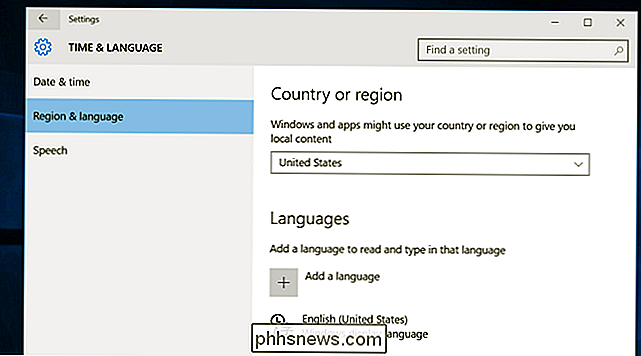
Wanneer Cortana in jouw land lanceert
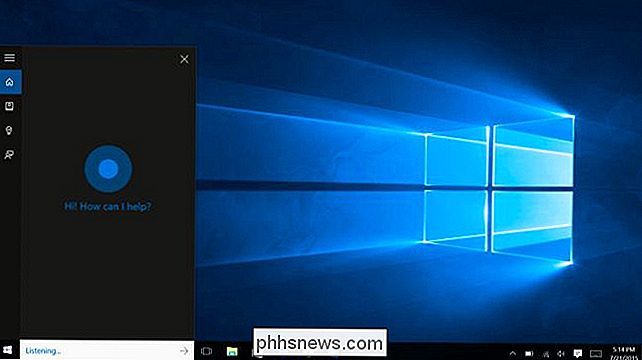
Wanneer je Cortana lanceert in jouw land - bijvoorbeeld, als je een Canadees of een Australisch land bent wacht op de komende lancering en blij om voorlopig Amerikaans of Brits Engels te gebruiken - ga gewoon terug naar het scherm Regio & taal en selecteer je eigen land. Wanneer Cortana in uw land wordt gestart, werkt dit normaal en wordt het afgestemd op uw regio in plaats van op een vreemd land.
Onverwachte gevolgen
Deze techniek is afhankelijk van het wijzigen van de regio-instelling voor alle vensters. Er is geen manier om Windows te vertellen dat je Cortana in een bepaalde taal wilt gebruiken.
Het wijzigen van deze instelling heeft meer invloed op Cortana. Hierdoor zullen andere delen van Windows ook inhoud gebruiken die is ontworpen voor dat land en die taal. Dit schakelt bijvoorbeeld de Windows Store naar de storefront die is ontworpen voor het land dat u hebt geselecteerd. Als u de Windows Store moet gebruiken om een app te installeren die alleen in uw land beschikbaar is, kunt u altijd terugkeren naar uw oorspronkelijke land, de app installeren en vervolgens direct terugzetten, zodat Cortana blijft werken.
Als Cortana niet werkt niet beschikbaar in jouw land of taal en je zou graag een virtuele assistent uitproberen die is, probeer een andere. De Google Now-functie die is ingebouwd in Google Chrome voor Windows is momenteel beschikbaar in 79 landen over de hele wereld.
Apple's virtuele Siri-assistent - alleen beschikbaar op iPhones en iPads, en niet eens Macs - is ook verkrijgbaar in veel meer landen dan Cortana. Siri kan 29 talen spreken in 25 landen en kan in elk land worden ingeschakeld zonder dat daarvoor regio-hacking nodig is.
Met de release van Windows 10 plant Microsoft gewoon hun vlag in een paar landen. Microsoft heeft veel werk te doen op Cortana voordat het de brede, internationale beschikbaarheid van concurrerende services kan realiseren.

Wat is 'Spear Phishing' en hoe worden grote bedrijven eruit gehaald?
Het nieuws zit vol met meldingen van 'speer-phishingaanvallen' tegen regeringen, grote bedrijven en politieke activisten. Speer-phishing-aanvallen zijn nu de meest voorkomende manier waarop bedrijfsnetwerken worden aangetast, volgens vele rapporten. Speer-phishing is een nieuwere en gevaarlijkere vorm van phishing.

Hoe u de bureaubladachtergrond op Mac OS X
Of uw Mac nu oud begint te worden of u wilt gewoon wat opfrissen, het veranderen van de achtergrond is doodeenvoudig manier om je saaie computer nieuw leven in te blazen. GERELATEERD: Download de achtergronden van iOS 10 en macOS Sierra Nu OS X (nu macOS genoemd) wordt geleverd met een handvol stockfoto's waar je uit kunt kiezen , maar u kunt ook een eigen foto als achtergrond gebruiken, waarmee u een persoonlijk tintje kunt geven aan uw bureaublad.



